광학 드라이브가 데이터를 읽는 속도를 설명하는 데 사용되는 단위는 무엇입니까?
광 드라이브의 데이터 읽기 속도 단위는 2배 속도이고, 2배 속도 단위는 x입니다. 1x 속도는 1x 속도이며, 1x 속도의 읽기 속도는 일반적으로 최대 읽기 속도를 나타냅니다.

광 드라이브 사용 시 주의 사항:
1. 먼지는 컴퓨터 광 드라이브를 손상시키므로 습기가 많은 환경에서는 광 드라이브의 정상적인 작동에 영향을 미칠 수 있습니다. .
DVD 버너는 많은 열을 발생시키므로 장시간 작동하지 마십시오. 디스크가 손상되거나 이후 사용에 영향을 미칠 수 있습니다. (추천 학습: 웹 프론트엔드 동영상 튜토리얼)
컴퓨터 사용 팁:
컴퓨터가 느리게 시작되면 작업 관리자를 열고 시작을 클릭한 다음 시작 시 자동으로 시작되는 일부 프로그램을 비활성화할 수 있습니다.
컴퓨터를 시작할 때 광고가 너무 많으면 정크 소프트웨어가 너무 많기 때문일 수 있습니다. 일반 응용 프로그램 스토어에서 소프트웨어를 다운로드하고 익숙하지 않은 다운로드 링크를 클릭하지 않는 것이 좋습니다.
정보 확장:
광 드라이브 병음 Guāngqū, 광 드라이브는 컴퓨터에서 광 디스크의 내용을 읽고 쓰는 데 사용되는 기계이며 데스크탑과 노트북의 일반적인 구성 요소이기도 합니다.
멀티미디어 사용이 점점 더 널리 보급됨에 따라 광학 드라이브는 많은 컴퓨터 액세서리의 표준 구성이 되었습니다. 광학 드라이브는 CD-ROM 드라이브, DVD 광학 드라이브(DVD-ROM), COMBO, Blu-ray 광학 드라이브(BD-ROM) 및 레코더로 나눌 수 있습니다.
광 드라이브는 광 디스크 드라이브이며, 데이터 정보를 담는 캐리어를 광 디스크라고 합니다. 디스크에 데이터를 읽거나 쓰는 것을 광학 드라이브라고 합니다.
광디스크의 특징은 대용량, 저비용, 우수한 안정성, 긴 수명, 휴대 용이성입니다.
광드라이브라고도 불리는 광디스크 드라이브는 광학, 기계, 전자 기술이 결합된 제품입니다.
광학 및 전자공학의 결합 측면에서 레이저 광원은 레이저 다이오드에서 나오며, 처리 후 광선이 더 집중되고 정밀하게 제어될 수 있습니다. 빔은 먼저 광 디스크에 닿은 다음 광 디스크에서 반사되어 신호가 광 검출기에 의해 포착됩니다.
디스크에는 피트와 공백이라는 두 가지 상태가 있습니다. 반사된 신호는 반대이며 광 감지기로 쉽게 식별할 수 있습니다.
위 내용은 광학 드라이브가 데이터를 읽는 속도를 설명하는 데 사용되는 단위는 무엇입니까?의 상세 내용입니다. 자세한 내용은 PHP 중국어 웹사이트의 기타 관련 기사를 참조하세요!

핫 AI 도구

Undresser.AI Undress
사실적인 누드 사진을 만들기 위한 AI 기반 앱

AI Clothes Remover
사진에서 옷을 제거하는 온라인 AI 도구입니다.

Undress AI Tool
무료로 이미지를 벗다

Clothoff.io
AI 옷 제거제

Video Face Swap
완전히 무료인 AI 얼굴 교환 도구를 사용하여 모든 비디오의 얼굴을 쉽게 바꾸세요!

인기 기사

뜨거운 도구

메모장++7.3.1
사용하기 쉬운 무료 코드 편집기

SublimeText3 중국어 버전
중국어 버전, 사용하기 매우 쉽습니다.

스튜디오 13.0.1 보내기
강력한 PHP 통합 개발 환경

드림위버 CS6
시각적 웹 개발 도구

SublimeText3 Mac 버전
신 수준의 코드 편집 소프트웨어(SublimeText3)

뜨거운 주제
 7724
7724
 15
15
 1643
1643
 14
14
 1396
1396
 52
52
 1290
1290
 25
25
 1233
1233
 29
29
 Linux 시스템에서 광학 드라이브를 마운트하는 방법은 무엇입니까?
Jan 11, 2024 pm 05:09 PM
Linux 시스템에서 광학 드라이브를 마운트하는 방법은 무엇입니까?
Jan 11, 2024 pm 05:09 PM
마운트하려는 경우 Linux에서 광학 드라이브를 마운트하는 방법은 무엇입니까? 아래의 자세한 튜토리얼을 살펴보겠습니다. 1. 먼저 일반 디렉터리를 만듭니다. 2. 다음으로 광학 드라이브 하드웨어 장치를 찾습니다. 3. 마지막으로 일반 디렉터리를 CD-ROM 드라이브에 연결합니다.
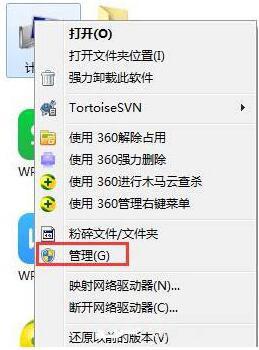 Windows 7 컴퓨터에서 광학 드라이브 자동 꺼내기에 대한 솔루션
Mar 26, 2024 pm 04:36 PM
Windows 7 컴퓨터에서 광학 드라이브 자동 꺼내기에 대한 솔루션
Mar 26, 2024 pm 04:36 PM
1. 그림과 같이 컴퓨터로 마우스를 이동한 다음 마우스 오른쪽 버튼을 클릭하여 관리 항목을 선택합니다. 2. 컴퓨터 관리 항목을 열면 왼쪽에 기능 옵션이 표시되고 서비스를 클릭하여 선택합니다. 그림과 같은 응용 프로그램 항목: 3. 다음으로 그림과 같이 오른쪽에 있는 서비스 항목을 선택하고 두 번 클릭하여 열어야 합니다. 4. 서비스 항목을 연 후 다음을 수행해야 합니다. 그림과 같이 서비스 항목 ShellHardwareDetection을 찾습니다. 5. 그림과 같이 서비스 항목에서 마우스를 이동한 다음 마우스 오른쪽 버튼을 클릭하고 속성을 선택합니다. 6. 속성을 연 후 시작 유형을 비활성화로 변경합니다. 을 클릭한 다음 적용 - 확인을 클릭하고 저장하면 그림과 같이 확인됩니다. win7 광학 드라이브 자동으로 팝업 솔루션은 여기에서 사용자를 위해 자세히 공유됩니다.
 win7 시스템에서 광학 드라이브 자동 꺼내기 문제를 해결하는 방법
Feb 28, 2024 am 08:00 AM
win7 시스템에서 광학 드라이브 자동 꺼내기 문제를 해결하는 방법
Feb 28, 2024 am 08:00 AM
Win7 시스템에서 광학 드라이브 자동 꺼내기 문제를 해결하는 방법 Win7 시스템에서는 때때로 광학 드라이브 자동 꺼내기 문제가 발생하여 사용자에게 문제를 일으킬 수 있습니다. 하지만 걱정하지 마세요. 이 문제는 해결될 수 있습니다. 먼저 광학 드라이브가 자동으로 배출되는 이유를 이해해야 합니다. 일반적으로 이 문제는 시스템의 일부 소프트웨어 또는 드라이버 충돌로 인해 발생할 수 있습니다. 따라서 이 문제를 해결하는 열쇠는 구체적인 원인을 찾는 것입니다. 가능한 해결책 중 하나는 시스템에 설치된 소프트웨어와 드라이버를 확인하여 호환되지 않거나 충돌하는 프로그램이 있는지 확인하는 것입니다. 그렇다면 해당 프로그램을 제거하고 컴퓨터를 다시 시작하여 문제가 해결되었는지 확인할 수 있습니다. 또한 시스템의 드라이버를 업데이트해 볼 수도 있습니다.
 win10 시스템 업그레이드 후 옵티컬 드라이브를 사용할 수 없는 문제에 대한 해결 방법
Jun 29, 2023 pm 11:37 PM
win10 시스템 업그레이드 후 옵티컬 드라이브를 사용할 수 없는 문제에 대한 해결 방법
Jun 29, 2023 pm 11:37 PM
win10 시스템 업그레이드 후 광드라이브를 사용할 수 없는 경우 어떻게 해야 합니까? 컴퓨터 사용률이 점점 높아지면서 win10 시스템 업그레이드 후 광드라이브를 사용할 수 없는 문제가 발생할 수 있습니다. win10 시스템 업그레이드 후 광학 드라이브를 사용할 수 없는 문제가 발생했습니다. 질문, win10 시스템 업그레이드 후 광학 드라이브를 사용할 수 없는 문제를 어떻게 처리합니까? win10 시스템을 업그레이드한 후 시스템을 Windows 10-10586 버전으로 업그레이드한 후 일정 기간 실행한 후 광 드라이브를 사용할 수 없는 문제에 대한 자세한 해결 방법을 살펴보겠습니다. 사용되며 리소스 관리자에서 광학 드라이브 기호가 사라집니다. 장치 관리자에 들어가 보면 DVD/CD-ROM 드라이브 장치가 보이지 않습니다. [보기]-[숨겨진 장치 표시]를 클릭하세요.
 분실된 Windows 10 시스템 리소스 관리자 광학 드라이브를 복구하는 방법
Jun 29, 2023 pm 03:24 PM
분실된 Windows 10 시스템 리소스 관리자 광학 드라이브를 복구하는 방법
Jun 29, 2023 pm 03:24 PM
분실된 Windows 10 시스템 리소스 관리자 광학 드라이브를 복구하는 방법은 무엇입니까? 컴퓨터 사용이 점점 더 많아짐에 따라 Windows 10 시스템 리소스 관리자의 손실된 광학 드라이브 복구를 설정하는 데 문제가 발생할 수 있습니다. 손실된 광학 드라이브의 복구를 설정해야 하는 경우 어떻게 해야 합니까? win10 시스템 리소스 관리자의 광학 드라이브 손실된 Windows 10 시스템 리소스 관리자 광학 드라이브를 복구하는 방법은 무엇입니까? 많은 친구들이 자세한 작동 방법을 모릅니다. 편집자는 아래에 win11에서 C 드라이브를 포맷하는 단계를 정리했습니다. 관심이 있으시면 편집자를 따라 아래를 읽으십시오! Windows 10 시스템 리소스 관리자의 손실된 광 드라이브를 복구하기 위한 세부 단계는 레지스트리를 수정하는 방법을 사용하여 문제를 해결할 수 있습니다. 그러나 IT Home에서는 레지스트리를 수정하기 전에 백업해야 함을 알려드립니다.
 광학 드라이브를 꺼낼 수 없으면 어떻게 해야 합니까?
Sep 15, 2023 pm 03:12 PM
광학 드라이브를 꺼낼 수 없으면 어떻게 해야 합니까?
Sep 15, 2023 pm 03:12 PM
광학 드라이브를 꺼낼 수 없는 경우 광학 드라이브 패널의 꺼내기 버튼을 누르거나, 컴퓨터 운영 체제를 사용하여 광학 드라이브를 꺼내거나, 물리적 도구를 사용하여 문제를 해결하거나, 컴퓨터를 다시 시작하거나, 전문 기술 지원을 요청해 보십시오. 자세한 소개: 1. 광학 드라이브 전면 패널에 있는 꺼내기 버튼을 누르면 광학 드라이브가 걸리거나 걸릴 수 있습니다. 2. 컴퓨터 운영 체제를 사용하여 광학 드라이브 아이콘을 마우스 오른쪽 버튼으로 클릭하고 선택하여 광학 드라이브를 꺼냅니다. 옵티컬 드라이브를 꺼내기 위한 "꺼내기" 옵션 3. 문제 해결을 위해 물리적 도구를 사용합니다.
 광학 드라이브를 꺼낼 수 없으면 어떻게 해야 합니까?
Jul 06, 2023 pm 02:15 PM
광학 드라이브를 꺼낼 수 없으면 어떻게 해야 합니까?
Jul 06, 2023 pm 02:15 PM
광학 드라이브를 꺼낼 수 없는 문제에 대한 해결 방법: 1. "꺼내기" 버튼을 여러 번 누릅니다. 2. 시작 버튼을 누른 다음 실행 창에서 꺼내기 또는 CD 꺼내기 명령을 입력합니다. Enter 키를 누르면 광학 드라이브를 꺼내라는 컴퓨터 명령이 실행됩니다. 3. 가느다란 도구를 광학 드라이브의 비상 꺼내기 구멍에 삽입하고 일정량의 힘으로 바깥쪽으로 밀어 광학 드라이브를 꺼냅니다. 4. 컴퓨터 전문 수리점에 보내서 수리 또는 교체를 받으세요.
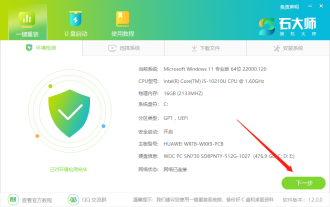 CD-ROM 드라이브가 없는 컴퓨터에 Win7 시스템을 재설치하는 방법 CD-ROM 드라이브가 없는 PC에 Win7 시스템을 재설치하는 방법
Jul 13, 2023 pm 10:53 PM
CD-ROM 드라이브가 없는 컴퓨터에 Win7 시스템을 재설치하는 방법 CD-ROM 드라이브가 없는 PC에 Win7 시스템을 재설치하는 방법
Jul 13, 2023 pm 10:53 PM
컴퓨터에 CD-ROM 드라이브가 없는 경우 Win7 시스템을 어떻게 다시 설치합니까? 일부 네티즌들은 시스템에 Win7을 재설치해 달라고 요청했지만 초보자라 시스템 재설치 시 Win7을 어떻게 설치해야 하는지 모르시는 분들도 계십니다. 실제로 여러 가지 방법이 있습니다. 아래에서는 컴퓨터 시스템에 win7을 다시 설치하는 방법에 대한 간단한 자습서를 알려 드리겠습니다. Master Shi의 Win7 시스템 재설치 방법 1. 도구에 들어가면 도구가 자동으로 현재 시스템의 관련 정보를 식별합니다. 다음을 클릭합니다. 2. 페이지에 들어간 후 고객은 안내에 따라 Windows 732비트 또는 Windows 764비트 시스템을 설치할지 선택할 수 있습니다. 참고: 회색 버튼은 현재 하드웨어 구성이나 파티션 형식이 잘못되었음을 의미합니다.



